《医保服务平台》.docx
《《医保服务平台》.docx》由会员分享,可在线阅读,更多相关《《医保服务平台》.docx(18页珍藏版)》请在冰豆网上搜索。
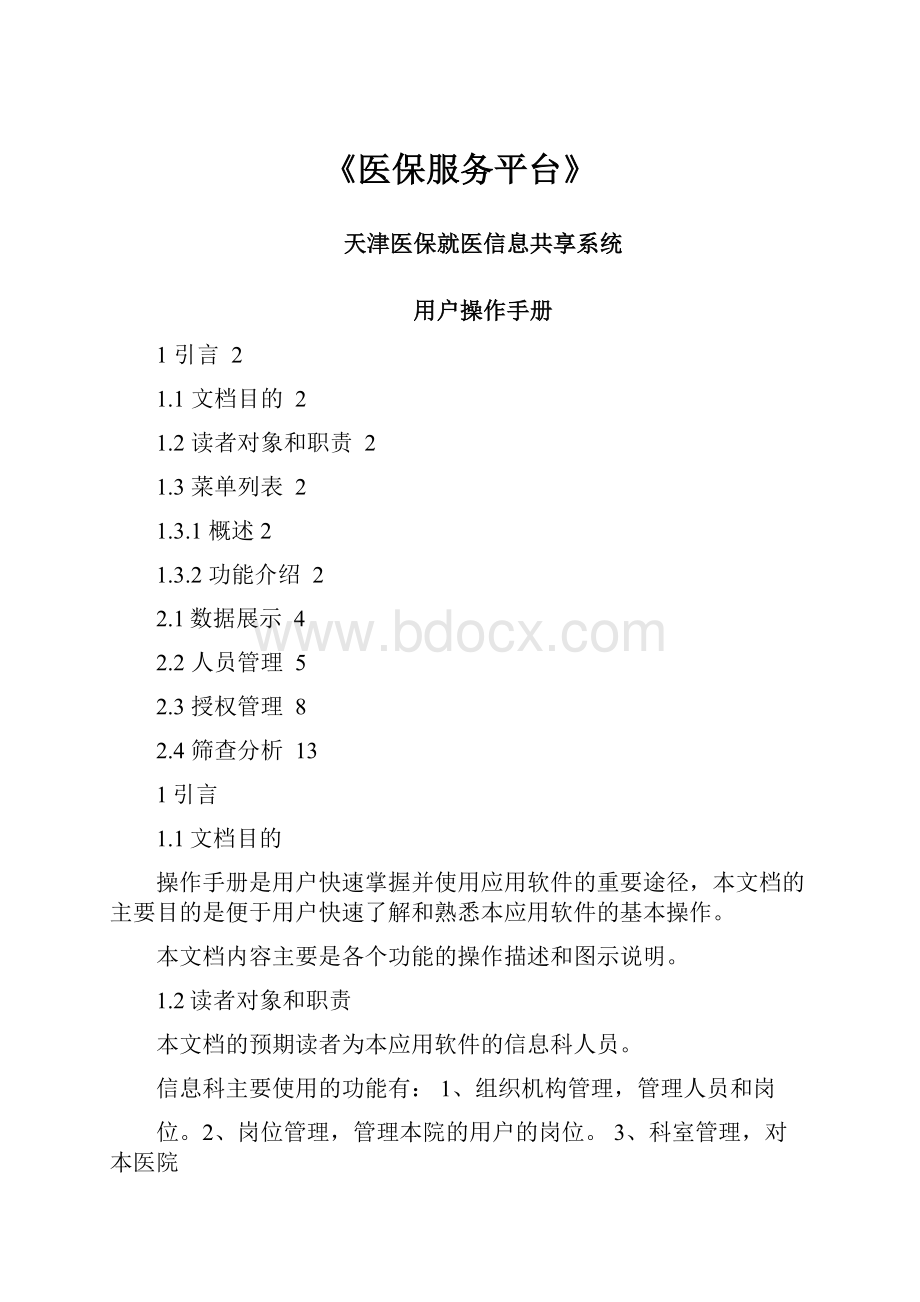
《医保服务平台》
天津医保就医信息共享系统
用户操作手册
1引言2
1.1文档目的2
1.2读者对象和职责2
1.3菜单列表2
1.3.1概述2
1.3.2功能介绍2
2.1数据展示4
2.2人员管理5
2.3授权管理8
2.4筛查分析13
1引言
1.1文档目的
操作手册是用户快速掌握并使用应用软件的重要途径,本文档的主要目的是便于用户快速了解和熟悉本应用软件的基本操作。
本文档内容主要是各个功能的操作描述和图示说明。
1.2读者对象和职责
本文档的预期读者为本应用软件的信息科人员。
信息科主要使用的功能有:
1、组织机构管理,管理人员和岗
位。
2、岗位管理,管理本院的用户的岗位。
3、科室管理,对本医院
的医师进行科室分类。
4、医师信息:
从中心下载医师信息、修改医师登录名或对医师分配科室。
5、UKey申报,向社保中心申报UKey6、筛查数据下载:
下载本医院的筛查分析数据。
1.3菜单列表
1.3.1概述
菜单列表主要为操作用户提供选择的各个菜单(不同的用户能操作的菜单也不同)。
1.3.2功能介绍
操作用户登录系统后,点击IP习按钮展开菜单列表,操作用户点击菜单名后的1按钮添加需要菜单到工作台(如图1-3)。
建议把所有用到的菜单添加到工作台,点击£3按钮收回菜单列表,直接在工作台操作。
1.4菜单列表区
操作用户通过点击左上角的»和《,弹出和收回菜单列表。
第
一次进系统常用菜单为空,操作用户需点击功能菜单J获取所有菜单列表。
操作用户可通过点击-按钮展开菜单,点击按钮添加菜单到工作台(只能添加子菜单,不能添加父类菜单);点
击⑫按钮弹出确认窗口(如图1-4),点击按钮添加菜单到常
用菜单,点击按钮关闭确认窗口
(图1-4)确认窗口
1.4.1工作台区
此区域用于放置已添加的工作菜单(如图1-4-1)。
右键功能菜
单,可以打开、重命名或删除此菜单(单击也可打开此菜单)。
①己嘉加的工作菜单
(图1-4-1)工作台
2.1数据展示
选择完需要的菜单,工作台就会有各个需要的功能菜单(如图2-
1)。
点击功能菜单按钮进入此功能页面。
2.2组织机构管理
2.3.1人员管理
此功能用于医院添加新的用户。
点击人员管理进入本医院的所有用户管理(如图2-2)。
点击怎新皓⑷按钮新增用户(如图2-2-1);选中用户,点击NZ3S!
修改用户信息(如图2-2-2);选中用户,点击©m[Dj按钮删除用户;选中用户,点击按钮重置用户
密码。
■411
SHibjl^UiPj
ak4M
nvn>E
*SMi:
11二
A
1W1J90-I.
ia
阳JM”:
9M
9!
u
E
110LM.n
5U
■h
12
14U2M.„
5KK
M
it
U«WO..i
则s利
B
u
1411204^.
R
11
推1】2ML“
MW
尊
HlljOO,.,
g
p*
n
14113M...
tr±Bt
R
C
liimov...
3t于畧
n
2W12M.„
电
工
29
El
IWLM.u
履埶兰
曲
口
iwuno...
厘5
矍
a
MUMh
•
1W1JQO...
■诞時
iunji».„
■
*
Zk
UC12M...
n
出
KmH...
MU
n
zr
□
1蛀诡心
宾
图2-2人员管理界面
kJ停幷[三)Q^fefcSllXJ
图2-2-1新增人员
图2-2-2修改人员信息
2.3.2岗位管理
此功能用于医院为岗位分配权限。
点击岗位管理菜单进入本医院的所有岗位管理(如图2-2-3)。
选中岗位,点击无■按钮弹出人员选择界面(如图2-2-4);点击丨總按钮弹出使用权限分配界面(如图2-2-5);点击弹出功能授权权限分配界面(如图2-2-6。
在待选人员列表中选中人员,点击心能T按钮确定选择人员(已选择人员将进入右边已选择人员列表)。
在已选人员列表中选中人员,点击■:
删除按钮删除已选人员。
图2-2-4人员分配界面
图2-2-5功能使用权限界面
图2-2-6功能授权权限界面
2.3授权管理
此功能用于医院对使用此系统的人员的管理。
授权管理包括:
科室信息、医师信息和Ukey申报(如图2-3)。
(图2-3)授权管理菜单
2.3.1科室信息
点击科室信息菜单,显示本医院的科室信息(如图2-3-1)
点击
按钮下载标准科室(如图2-3-2)。
标准科室
下载后将以树形结构在左边显示,当鼠标移到某一科室名称上时,会出现图标虜予鼻。
轮工白
#|丄芹町*413tH»i
■_i伸肪*筑"
□iiiacn
口彌MQ
"I
Iln-ibr-n
DIFifr.(4
^■ddu«内料
.HE«rH
iI
,」此出LlU
口“字科
门牙冷E內利科
U»H1
口卄科
L」M时-科
LJflU
QfiS#r-l4
判
怅龙血芒外H
J
■婷科
Wtfl
匸iftiH
L〕产“
L■创牛耳帕
L」此主宁科
I
Uttffl
Uiajfpfttfl
(图2-3-2)科室信息
点击畤按钮将弹出新增二级科室(只能在标准科室新增)界面
(如图2-3-3),录入医院的科室编码和科室名称,点击亀渥週:
按钮保存新增科室。
(图2-3-3)新增科室
科室新增完成后,点击|戸上传科室僖恳冏按钮提交二级科室信息到社保中心。
在新增的二级科室点击◎按钮弹出添加医师到科室页面
(如图2-3-4)。
1待选人员:
可以选择添加到本科室的人员列表。
选中要添加的
人员,点击按钮添加到已选人员。
2已选人员:
本科室人员列表。
选中要删除的人员,点击按钮从本科室删除。
2.3.2医师信息
点击医师信息菜单,显示本医院的医师信息(如图2-3-5)
刃I■«*a
-•鼻
Fllih*
*Zhes
AWW
ebMtFfc血
点击心曰能酥知]按钮下载本医院所有医师信息。
医师别名是医
师登录系统的用户名,当医师别名重复时,下载到的医师别名为空,点击选中医师别名为空的医师,再点击I伊篤敢间按钮弹出别名修改窗口(如图2-3-6)。
(注:
登录别名千万不能和别的医师重复)。
(图2-3-6)修改别名
点击的口按钮弹出科室分配窗口(如图2-3-7)
(图2-3-7)科室分配
1待选科室:
可以选择的科室列表。
选中要添加的科室,点击I韓辭脸吩按扭给医师分配科室。
2已分配科室:
医师所在的科室列表。
选中要删除的科室,点
击^^---按钮删除已选择的科室。
2.3.3UKey申报
点击UKey申报菜单进入Ukey申报界面(见图2-3-8)。
在Ukey
申报菜单中可以看到医保平台所有用户信息。
点击按钮
下载已申报的UKey的审核信息;点击曲网淞歸次沁炉|按钮导出所有UKey申报记录。
査jJtftSriifi■■
仙■EiAStS|血
I丄护吉UH鬥立;
A■棒■尊F■冲|y离ILk・LL]
UKey申僵
毎w世若甚<1删nrij
怖.■科空申務机忘
dKefAbi
車闔9足
1<
1111II1
□
•收耶lOKSQOOOJTaS團
\il2
QOOOJO
2Z
辛冃砂IUCOQMQQQ科時就
QOWW
3Z
4ZsZ
*貳
淀碎口£>1血0创2対]L4立
丢东11O]LK»C«Q»85«
千B!
奧LiOL2iDOCOa02&74驹
%£liOUfflCCOD2677女
shen|冉針已苹妊
mengd歸已孕集
>udm內14昌闻Iff
th釘中购韶&®W
ODOO1A
000018
□COD16
曲那
过
芳E抵:
5!
M至g杞通红
审Z
win^ph円科
EX
才一甘11012WMOJM67女
祈円科
IkZ
于惧llOLZDWKlO^Tg?
僅
王腊nouaicoajoGDD共
事:
基Onoocacoai4557女
yup申鬥
嗣ngitA14zhdnqyj肉14
垃✓
k-ES.llCLICOGflODMitf
ChffiiPill
站畔JLWJLMEOCIMmog
■AM2}
«/
&眄iict2vac(x]jaiH卫
jliijm闪貝
比Z
nZ
«Z
14#
呂畔iiOLMdccojai«c
車H再llCLJCOOflOHTB^女
王少鼻tICLJOOGOOOMtO女
臥內科
femfW
wan^BZ內科
mil丙(4
(图2-3-8)UKey申报主界面
插入要申报的UKey点击需要申报UKey的用户前的按钮,
弹出Ukey申报页面(见图2-3-9)。
申报UKey需要输入UKey编码(UKey背面的6位数字码);
申报类别:
1、首次申报,为没有申报过UKey的用户申报UKey(UKey也必须是第一次申报使用)。
2、UKey更换,为已申报过UKey的用户更换UKey
(UKey必须是第一次申报使用,用户必须申报过UKey并且需要录入申报原因)。
3、医师变更,为已申报过UKey的变更用户,(UKey必须是已申报使用过,用户必须未做过UKey申报,并且需要录入申报原因)。
(图2-3-9)UKey申报界面
2.4筛查分析
2.4.1筛查数据下载
此窗口是从分中心下载医院和医师的汇总信息和用药信息。
此功能也需要插入Ukey验证。
(如图2-4)。
①下载条件:
选择下载类别(选择月数据时,下载月每一天和月
合计的筛查数据;选择季数据时,下载选择年的季度合计数据;选择
年数据时,下载选择年的合计数据)、下载期别(年和月),点击严下沁那i按钮下载筛查数据,点击吋示丽按钮重新下载数据。
②下载记录:
显示筛查数据下载记录。
点击当m卞隣沁济.显示
当日下载记录列表;点击丨沿存下忒顾林孟|显示历史下载记录。
记录的信息有:
下载的期号、操作人员、操作时间和下载状态。